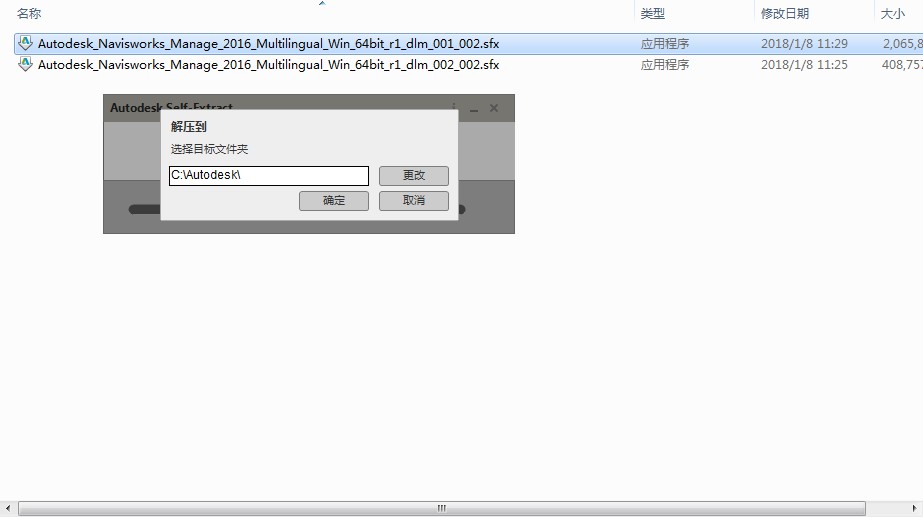下载app免费领取会员



向阳
更多如何使用插件Navisworks管线碰撞的讲解
有许多的初学者肯定会问,我把模型建好了之后,想知道模型之间有没有碰撞,怎么办呢?现在由小编来告诉大家用插件Navisworks的碰撞来检测我们模型有多少个碰撞。那么,就会有人问怎么使用Navisworks去进行碰撞?
首先,我们要用Revit把模型建起来,模型做好了之后我们要用插件Navisworks进行碰撞,如果已经安装Navisworks插件,那么它就会在Revit中的附件模块,软件安装链接:http://photo.tuituisoft.com/chajianlist/119.html然后单击外部工具 Navisworks另存为文件,名称自定义。如图所示:


然后再打开之前保存的Navisworks文件,打开之后,正常会弹出【Clash Detective】对话框。有时候没有自动弹出【Clash Detective】栏怎么办?先在工具栏找到【Clash Detective】进行单击,就会弹出【Clash Detective】栏了。如图所示:

在【Clash Detective】栏中有四种碰撞类型:硬碰撞、硬碰撞(保守)、间隙、重复项这四种碰撞类型,常用是硬碰撞,其余三种是不怎么用的。要碰撞就要在测试栏中单击【添加检测】。如图所示:

现在开始点击选择A和B,然后单击【运行检测】。如图所示:

运行检测之后就可以看到碰撞结果,我们再去修改碰撞,单击其中一个碰撞(如碰撞1):

在右侧的模型中会高亮显示碰撞位置,此时需要再右单击选择“返回”就可以回到Revit中修改碰撞,如图所示:

修改完之后,我们要保存碰撞以及修改完的报告,单击【报告】,再单击【写报告】,就会弹出保存文件位置的对话框,选择自己要保存的位置,单击保存即可。如图所示:

如何使用插件Navisworks管线碰撞的讲解
推荐Navisworks相关文章:http://photo.tuituisoft.com/index.php?s=/Search/index/key/navisworks
本文版权归腿腿教学网及原创作者所有,未经授权,谢绝转载。

推荐专题
- Navisworks教程 | 如何退出Navisworks的全屏模式?
- Navisworks教程 | 如何在Navisworks中查找对象?
- Navisworks教程 | 使用Navisworks进行施工动画模拟
- Navisworks教程 | 如何在Navisworks中实现任意角度的旋转
- Navisworks教程 | 如何在Navisworks中隐藏特定部分模型
- Navisworks教程 | 如何在Navisworks中搜索集合内的分层?
- Navisworks教程 | 无法打开Navisworks安装后的问题
- Navisworks教程 | Autodesk Navisworks Manage 2016 简体中文版下载(带注册机)
- Navisworks教程 | 为什么无法启动Navisworks Manage?
- Navisworks教程 | 使用Navisworks的步骤